Mode d'emploi SAMSUNG SYNCMASTER 820TSN QUICK GUIDE (VER.1.0)
UneNotice offre un service communautaire de partage, d'archivage en ligne et de recherche de documentation relative à l'utilisation de matériels ou logiciels : notice, mode d'emploi, notice d'utilisation, guide d'installation, manuel technique... N'OUBLIEZ PAS DE LIRE LE MODE D'EMPLOI AVANT D'ACHETER!
Si le contenu de ce document correpond à la notice, au mode d'emploi, à la liste d'instruction, d'installation ou d'utilisation, au manuel, au schéma de montage ou au guide que vous cherchez. N'hésitez pas à la télécharger. UneNotice vous permet d'accèder facilement aux informations sur le mode d'emploi SAMSUNG SYNCMASTER 820TSN. Nous espérons que le manuel SAMSUNG SYNCMASTER 820TSN vous sera utile.
Vous possédez un SAMSUNG SYNCMASTER 820TSN, avec UneNotice, vous allez pouvoir mieux l'utiliser. Si vous avez un problème avec votre SAMSUNG SYNCMASTER 820TSN, pensez à consulter les dernières pages du mode d'emploi qui contiennent souvent les principales solutions.
Vous pouvez télécharger les notices suivantes connexes à ce produit :
Extrait du mode d'emploi : notice SAMSUNG SYNCMASTER 820TSNQUICK GUIDE (VER.1.0)
Les instructions détaillées pour l'utilisation figurent dans le Guide de l'utilisateur.
[. . . ] Modèle SyncMaster 700TSn, 820TSn
Choix de la langue
Installer les programmes
Manuels PDF
Inscription
Consignes de sécurité Introduction Connexions Utilisation du logiciel Réglage du moniteur Dépannage Caractéristiques techniques Information Annexe
© 2007 Samsung Electronics Co. , Ltd. Tous droits résérvés.
Choix de la langue
Page d'accueil
Modèle SyncMaster 700TSn, 820TSn Consignes de sécurité Introduction
Contenu de l'emballage Votre moniteur Agencement mécanique
Connexions Utilisation du logiciel Réglage du moniteur Dépannage Caractéristiques techniques Information Annexe
Remarque · Vérifiez que les éléments suivants sont inclus dans le moniteur. S'ils manquent quelques choses, contactez votre vendeurr. Contactez votre revendeur le plus proche si vous souhaitez acheter des équipements optionnels. [. . . ] Avant de brancher l'appareil au secteur, assurez-vous que le conducteur de terre est correctement raccordé. Avant de débrancher le conducteur de terre, débranchez l'appareil du secteur. Remarque · Des équipements AV tels que des DVD, des magnétoscopes ou des caméscopes peuvent être connectés au moniteur comme votre ordinateur. Pour une information détaillée relative à la connexion d'équipements AV, se reporter à la rubrique Commandes Utilisateur dans Réglage de votre moniteur.
Se connecter à un ordinateur
1)
Connectez le fil électrique au port qui se situe au dos de votre moniteur. Mettez l'interrupteur Marche/Arrêt sur Marche.
2)
Il existe trois méthodes pour connecter le câble signal à votre moniteur. Choisissez une des méthodes suivantes : 2-1) Utilisation d'un connecteur D-sub (analogique) sur la carte vidéo. Connectez le D-sub au port RGB (RVB) 15 broches à l'arrière du moniteur et le port D-sub 15 broches à l'ordinateur.
2-2)
Utilisation d'un connecteur DVI (numérique) sur la carte vidéo. Connectez le câble DVI au port DVI (HDCP) à l'arrière du moniteur et le port DVI à l'ordinateur.
2-3)
Utilisation d'un connecteur BNC (analogique) sur la carte vidéo. Connectez le câble BNC au port BNC/COMPONENT IN - R, G, B, H, V à l'arrière du moniteur et le port D-sub 15 broches à l'ordinateur.
3)
Raccordez un câble ici pour reproduire le son en provenance de la carte son de votre ordinateur. Remarque
· Mettre sous tension l'ordinateur et le moniteur. Remarque · Le câble DVI ou BNC est optionnel. Prendre contact avec un Centre d'Assistance Samsung Electronics pour l'achat d'équipements optionnels.
Branchement vers un magnétoscope
1)
Les périphériques d'entrée AV comme les magnétoscopes ou caméscopes sont branchés sur le terminal AV IN [VIDEO] ou AV IN [S-VIDEO] du moniteur au moyen du câble S-VHS ou BNC.
2)
Connecter les sorties Audio (L) et Audio (R) d'un magnétoscope ou d'un caméscopes aux entrées AV AUDIO IN [L-AUDIO-R] du moniteur en utilisant des câbles audio. Remarque
· Sélectionner AV ou S-Viéo pour le magnétoscope ou le caméscopes en utilisant le bouton Source sur la face avant du moniteur. · Démarrer alors le magnétoscope ou le caméscopes en insérant une cassette. Remarque · S-VHS or BNC cable is optional.
Branchement d'un Lecteur DVD Player
1)
Branchez un groupe de câbles audio reliant les jacks COMPONENT AUDIO IN [L-AUDIO-R] du Moniteur aux jacks SORTIE AUDIO sur le lecteur DVD.
2)
Branchez un câble vidéo entre les jacks BNC/COMPONENT IN - connecte les ports PR, Y, PB sur le moniteur et les jacks PR, Y, PB sur le lecteur DVD Remarque
· Sélectionner Component pour le DVD, le magnétoscope ou le caméscopes en utilisant le bouton Source sur la face avant du moniteur. · Démarrer alors le DVD en insérant un disque DVD. Remarque · Le câble Component est optionnel. Si vous souhaitez des explications sur la vidéo composant, consultez le guide de l'utilisateur de votre lecteur DVD.
Branchement d'un caméscope
1)
Localisez les jacks de sortie A/V sur le caméscope. Généralement, ils se situent sur le coté ou au dos du caméscope. Branchez un groupe de câbles audio entre les jacks de SORTIE AUDIO du caméscope et les jacks AV AUDIO IN [L-AUDIO-R] du Moniteur.
2)
Branchez un câble vidéo entre le jack de SORTIE VIDEO du caméscope et le jack AV IN [VIDEO] du Moniteur. Remarque
· Sélectionner AV pour le caméscope, le magnétoscope ou le caméscopes en utilisant le bouton Source sur la face avant du moniteur. · Démarrer alors le caméscopes en insérant une cassette. [. . . ] Contrôler la présence de l'alimentation. S'assurer que le câble d'alimentation est correctement connecté. Contrôler la présence de lampe au néon ou fluorescente dans le voisinage.
MagicInfoiin liittyvät ongelmat
Remarque · Création d'un disque flash USB de démarrage
Problèmes Création d'un disque flash USB de démarrage
1.
Solutions
Vous pouvez transformer un support classique de stockage USB, de 512 Mo ou plus, en disque de démarrage à l'aide d'un outil de création de disque USB de démarrage. (par exemple, l'outil de format de stockage de disque USB de HP) 2. [. . . ]
CONDITIONS DE TELECHARGEMENT DE LA NOTICE SAMSUNG SYNCMASTER 820TSN UneNotice offre un service communautaire de partage, d'archivage en ligne et de recherche de documentation relative à l'utilisation de matériels ou logiciels : notice, mode d'emploi, notice d'utilisation, guide d'installation, manuel technique...notice SAMSUNG SYNCMASTER 820TSN

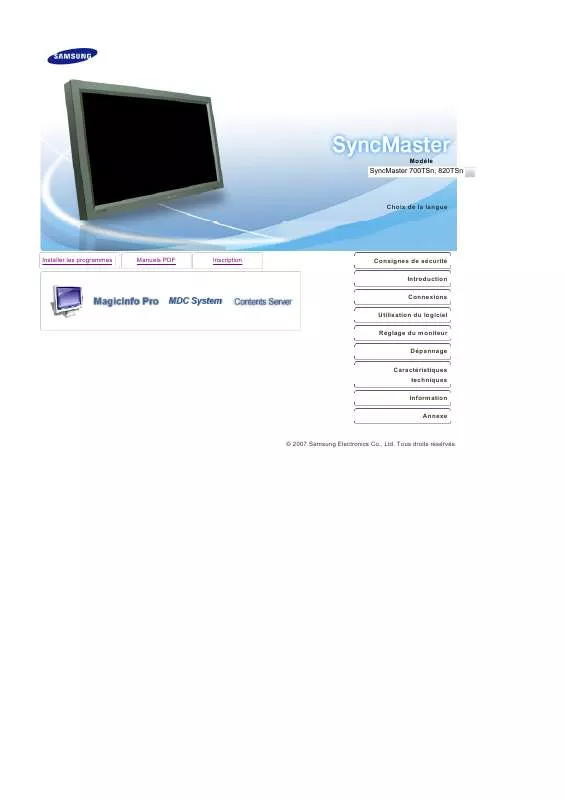
 SAMSUNG SYNCMASTER 820TSN (4112 ko)
SAMSUNG SYNCMASTER 820TSN (4112 ko)
 SAMSUNG SYNCMASTER 820TSN (4112 ko)
SAMSUNG SYNCMASTER 820TSN (4112 ko)
 SAMSUNG SYNCMASTER 820TSN QUICK GUIDE (1215 ko)
SAMSUNG SYNCMASTER 820TSN QUICK GUIDE (1215 ko)
 SAMSUNG SYNCMASTER 820TSN QUICK GUIDE (VER.1.0) (1215 ko)
SAMSUNG SYNCMASTER 820TSN QUICK GUIDE (VER.1.0) (1215 ko)
 SAMSUNG SYNCMASTER 820TSN QUICK GUIDE (VER.1.0) (1215 ko)
SAMSUNG SYNCMASTER 820TSN QUICK GUIDE (VER.1.0) (1215 ko)
 SAMSUNG 820TSN DOC(DECLARATION OF CONFORMITY) (100 ko)
SAMSUNG 820TSN DOC(DECLARATION OF CONFORMITY) (100 ko)
